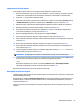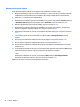User Guide - Windows 8.1
Table Of Contents
- Добре дошли
- Опознайте компютъра си
- Свързване към мрежа
- Свързване с безжична мрежа
- Използване на безжичното управление
- Използване на WLAN мрежа
- Използване на мобилната широколентова връзка на HP (само при някои модели)
- Поставяне и изваждане на SIM карта (само при някои модели)
- Използване на HP Mobile Connect (само при някои модели)
- Използване на GPS (само при някои модели)
- Използване на Bluetooth безжични устройства (само при някои модели)
- Свързване към кабелна мрежа
- Свързване с безжична мрежа
- Навигация с помощта на клавиатурата, жестове с пръсти и посочващи устройства
- Мултимедия
- Управление на захранването
- Изключване на компютъра
- Задаване на опциите на захранването
- Използване на режимите за икономия на енергия
- Захранване от батерията
- Откриване на допълнителна информация за батерията
- Използване на функцията за проверка на батерията
- Показване на оставащия заряд на батерията
- Максимално увеличаване на времето за разреждане на батерията
- Мерки при ниски нива на батерията
- Поставяне или изваждане на батерията
- Съхраняване на заряда на батерията
- Съхранение на батерия, която може да се сменя от потребителя
- Изхвърляне на батерия, която може да се сменя от потребителя
- Смяна на батерия, която може да се сменя от потребителя
- Използване на външно променливотоково захранване
- Външни карти и устройства
- Дискови устройства
- Боравене с дисковите устройства
- Използване на твърдите дискове
- Защита
- Защита на компютъра
- Използване на пароли
- Използване на антивирусен софтуер
- Използване на софтуер на защитна стена
- Инсталиране на критично важни актуализации за защита
- Използване на HP Client Security (само при някои модели)
- Използване на HP Touchpoint Manager (само при някои модели)
- Инсталиране на допълнителен защитен кабел
- Използване на четеца на пръстови отпечатъци (само при някои модели)
- Поддръжка
- Архивиране и възстановяване
- Computer Setup (BIOS), MultiBoot и HP PC Hardware Diagnostics (UEFI)
- Поддръжка на клиенти
- Технически данни
- Достъпност
- Пътуване с компютъра
- Отстраняване на неизправности
- Източници на информация за отстраняване на неизправности
- Разрешаване на проблеми
- Компютърът не може да стартира
- Екранът на компютъра е празен
- Софтуерът не функционира нормално
- Компютърът е включен, но не отговаря
- Компютърът е необичайно топъл
- Някое от външните устройства не работи
- Безжичната мрежова връзка не работи
- Дискът не се възпроизвежда
- Филмът не се вижда на външен дисплей
- Процесът на записване на диск не започва или спира, преди да е приключил
- Електростатично разреждане
- Азбучен указател
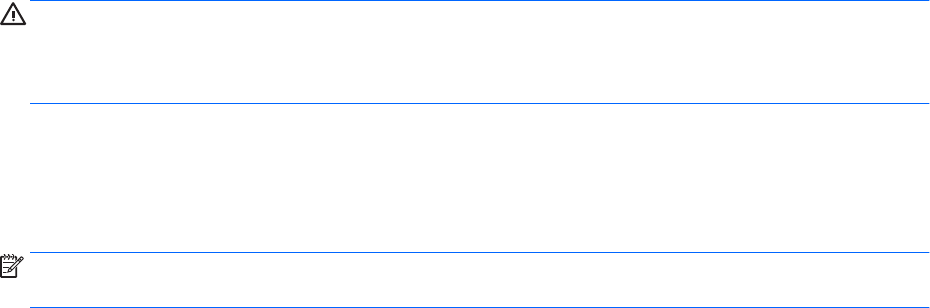
Въвеждане на администраторска парола за BIOS
При искането за въвеждане на BIOS administrator password (Администраторска парола за BIOS)
въведете паролата (използвайте същите клавиши, с които сте задали паролата) и след това натиснете
enter. След 3 неуспешни опита за въвеждане на администраторската парола за BIOS трябва да
рестартирате компютъра и да опитате още веднъж.
Управление на DriveLock парола в Computer Setup
ВНИМАНИЕ: За да не допуснете защитен с DriveLock твърд диск да стане завинаги неизползваем,
запишете потребителската и главната парола за DriveLock на сигурно място далеч от компютъра. Ако
забравите и двете пароли за DriveLock, твърдият диск ще бъде окончателно блокиран и вече няма да
може да се използва.
Защитата с DriveLock предпазва от неоторизиран достъп до съдържанието на твърд диск. DriveLock
може да се приложи само към вътрешния твърд диск или дискове на компютъра. След като защита
DriveLock бъде приложена към един диск, трябва да се въведе парола за достъп до диска. Дискът
трябва да се постави в компютъра или в разширен репликатор на портове, за да може да се използва с
паролите за DriveLock.
ЗАБЕЛЕЖКА: Трябва да зададете администраторска парола за BIOS, преди да получите достъп до
функциите на DriveLock.
За да се приложи DriveLock защита към вътрешен твърд диск, в Computer Setup трябва да се въведат
потребителска парола и главна парола. Имайте предвид следните моменти за използване на DriveLock
защита:
●
След като защита DriveLock бъде приложена към твърд диск, твърдият диск може да се използва
само след въвеждане на потребителската парола или главната парола.
●
Собственикът на потребителската парола трябва да бъде ежедневният потребител на защитения
твърд диск. Собственикът на главната парола може да бъде системен администратор или
ежедневният потребител.
●
Потребителската парола и главната парола могат да бъдат еднакви.
●
Можете да изтриете потребителска парола или главна парола само със сваляне на защитата
DriveLock от диска. Защита DriveLock може да се свали от диск само с главната парола.
62 Глава 9 Защита